当大家使用UltraEdit时,想要删除选中区域到末尾,怎么操作呢?小编给大家分享一个UltraEdit删除选中区域到末尾的方法步骤,希望可以帮到大家。
UltraEdit删除选中区域到末尾的方法步骤

首先打开的是UltraEdit的软件界面当中,并打开一个文件。进行选中一个行的前部的位置中。
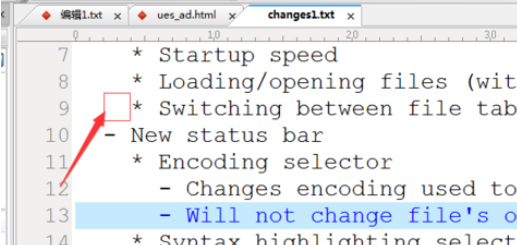
这时我们可以看到的是删除的位置已经被选中了。
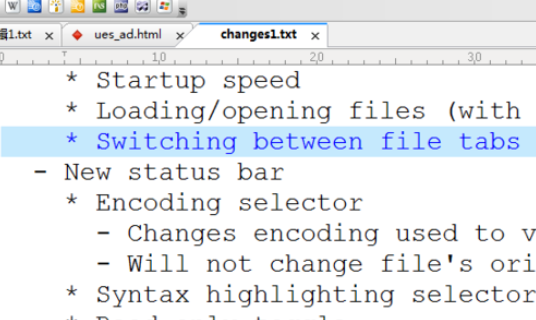
然后进行点击菜单中的“编辑”的选项菜单。
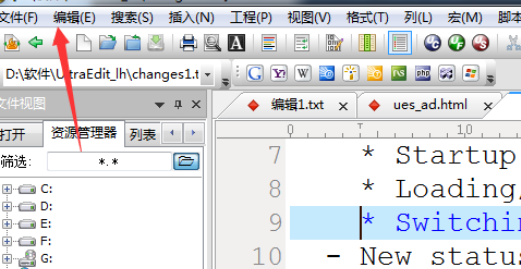
接着点击了UltraEdit的编辑的菜单之后,弹出了下拉菜单中选中为“删除”的选项。
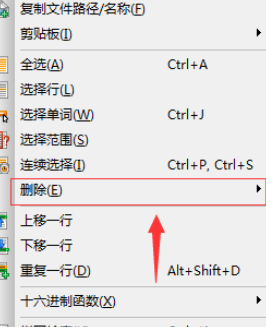
再点击了删除了弹出了下一级菜单中选中为“删除至行尾”,
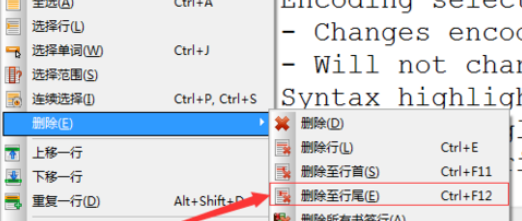
最后我们可以看到的是鼠标选中的行,已经被删除了该行了。
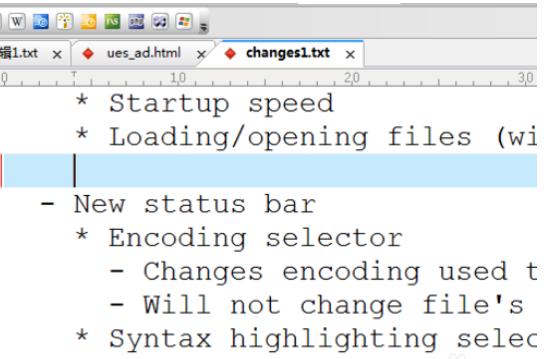
以上就是UltraEdit删除选中区域到末尾的方法步骤,应该都学会了吧!


